Kako izbrisati fotografijo iz programa Instagram
Z uporabo socialne storitve Instagram uporabniki posnamejo slike na številne teme, ki bi lahko zanimale druge uporabnike. Če je bila fotografija napačno naložena ali njena navzočnost v profilu ni več potrebna, je treba izbrisati.
Če odstranite fotografijo, boste trajno odstranili fotografijo iz svojega profila in opis in komentarje. Opozorili vas bomo na dejstvo, da bo odstranitev fotografije v celoti opravljena in je ne bo mogoče vrniti.
Vsebina
Brisanje fotografije v Instagramu
Na žalost Instagram vam ne dovoljuje, da bi izbrisali fotografije iz računalnika po privzetku, zato morate, če boste morali izvesti ta postopek, izbrisati fotografijo s pametnim telefonom in mobilno aplikacijo ali uporabiti posebna orodja tretjih oseb za delo z Instagramom v računalniku, kar bo omogočilo Vključno z izbrisom fotografije iz vašega računa.
1. način: brisanje fotografij s pametnim telefonom
- Začnite aplikacijo Instagram. Odprite prvi zavihek. Na zaslonu je prikazan seznam fotografij, med katerimi morate izbrati tisti, ki bo kasneje izbrisan.
- Ko odprete posnetek, kliknite gumb menija v zgornjem desnem kotu. Na seznamu, ki se pojavi, kliknite gumb »Izbriši« .
- Potrdite odstranitev fotografije. Ko to storite, bo posnetek trajno izbrisan iz vašega profila.
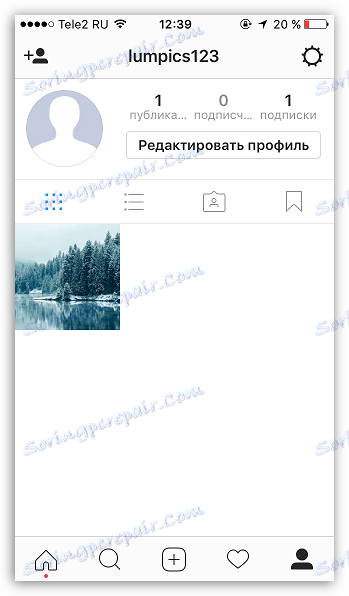
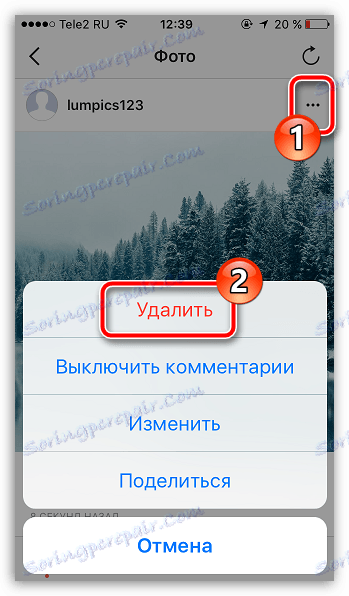

2. način: izbrišite fotografije prek računalnika z uporabo programske opreme RuInsta
V primeru, da morate z računalnika odstraniti fotografijo iz Instagrama, ne morete storiti brez posebnih orodij tretjih oseb. V tem primeru bomo govorili o programu RuInsta, ki vam omogoča, da v računalniku uporabljate vse funkcije mobilne aplikacije.
- Prenesite program iz spodnje povezave z uradnega mesta za razvijalce in prenesite njeno namestitev na računalnik.
- Ko prvič zaženete program, se boste morali prijaviti z vašim uporabniškim imenom in geslom iz programa Instagram.
- Po nekaj trenutkih se bo vaš vir novic prikazal na zaslonu. Na vrhu okna programa kliknite na vašo prijavo in na seznamu, ki se prikaže, odprite element »Profil« .
- Na zaslonu je prikazan seznam fotografij, ki ste jih objavili. Izberite tisti, ki bo kasneje izbrisan.
- Ko je slika prikazana v polni velikosti, se pomaknite nad njo. V središču slike bodo prikazane ikone, med katerimi boste morali klikniti na sliko smeti.
- Fotografija bo izbrisana iz profila takoj, brez kakršne koli dodatne potrditve.
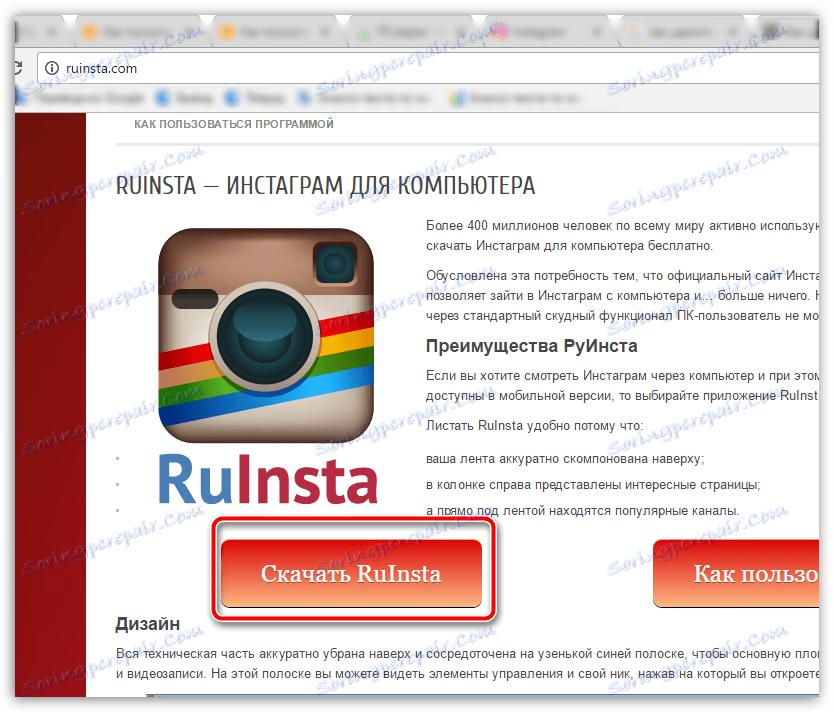
Prenesite programsko opremo RuInsta
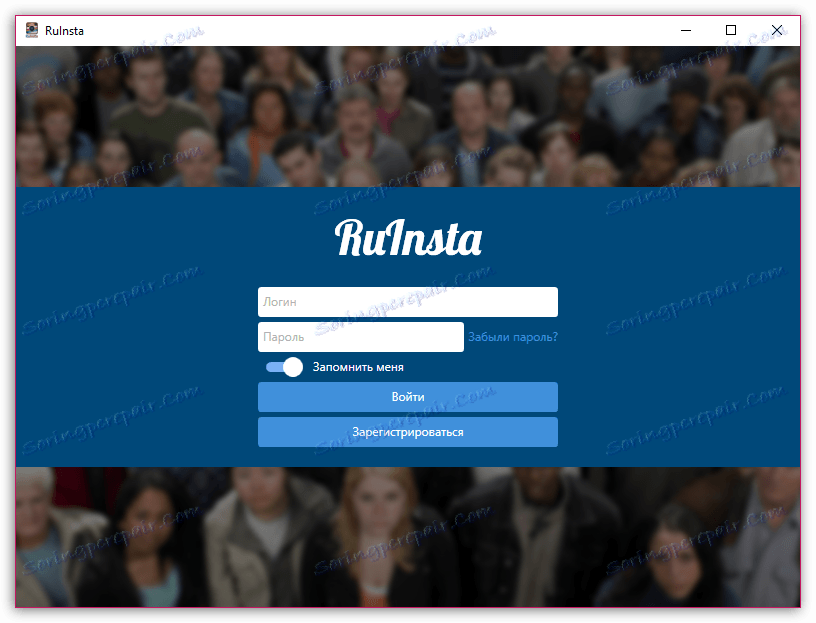
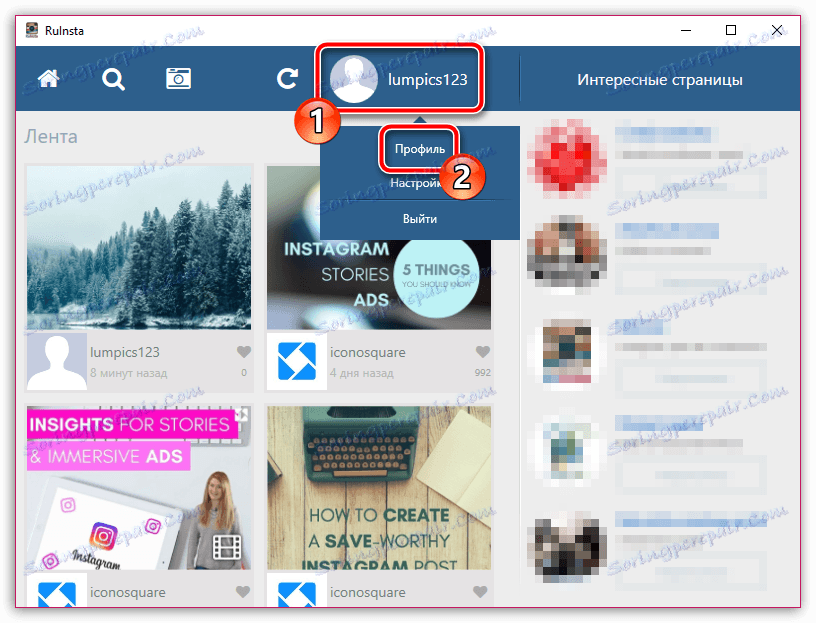
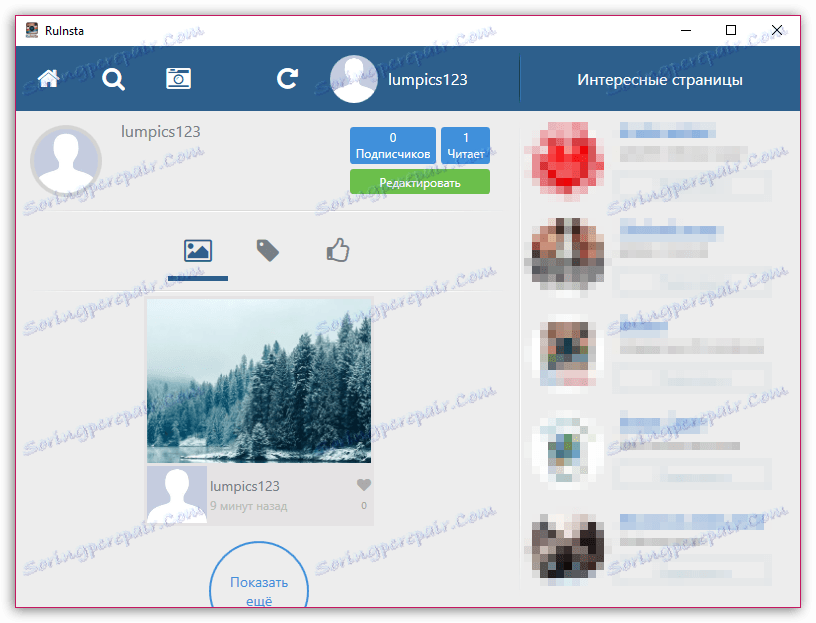
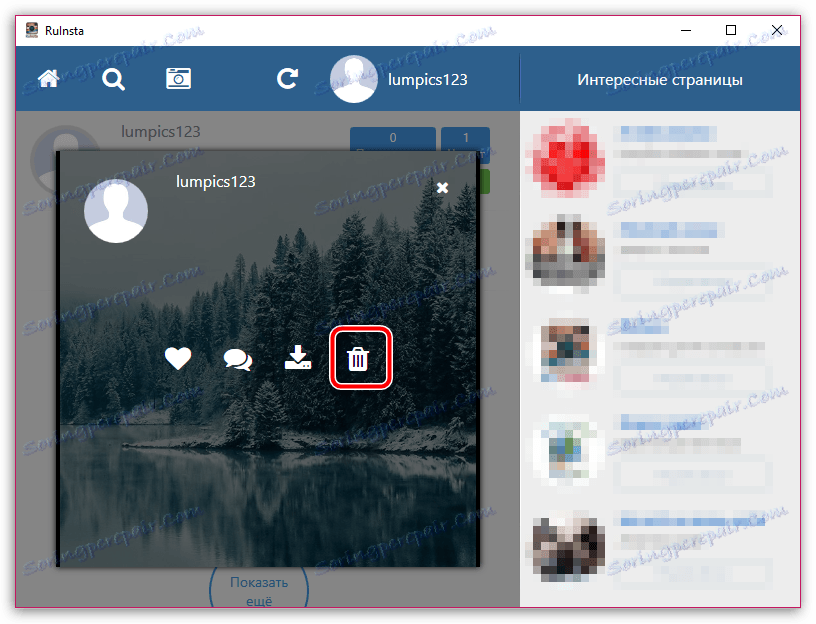
3. način: izbrišite fotografijo z aplikacijo Instagram za računalnik
Če ste uporabnik računalnika z operacijskim sistemom Windows 8 in novejšim, lahko uporabite uradno aplikacijo Instagram, ki jo lahko prenesete iz trgovine Microsoft.
Prenesite Instagram za Windows
- Začnite aplikacijo Instagram. Pojdite na desno jeziček, da odprete okno profila in nato izberite posnetek, ki ga želite izbrisati.
- V zgornjem desnem kotu kliknite ikono z elipsom. Na zaslonu se bo prikazal dodatni meni, v katerem boste morali izbrati element »Izbriši« .
- Na koncu morate samo potrditi izbris.
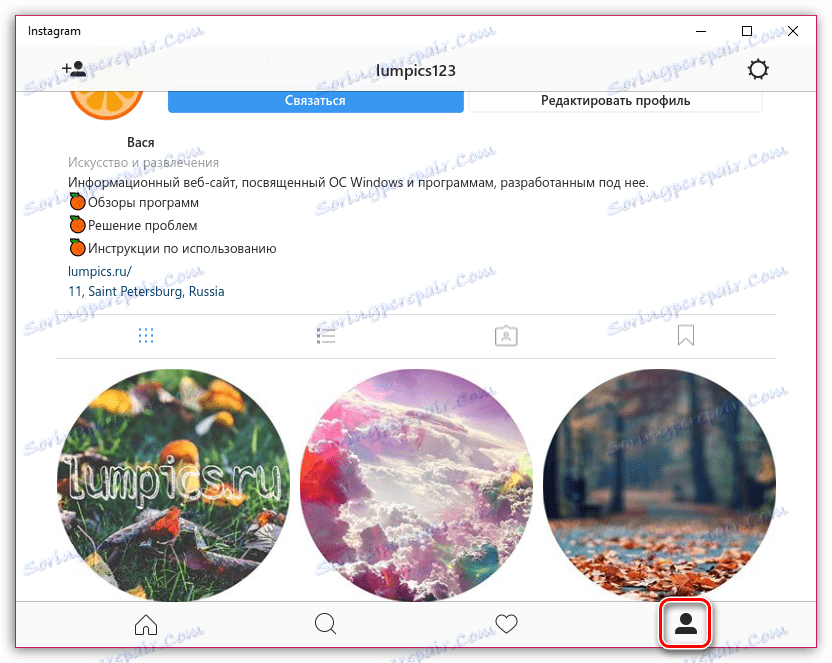
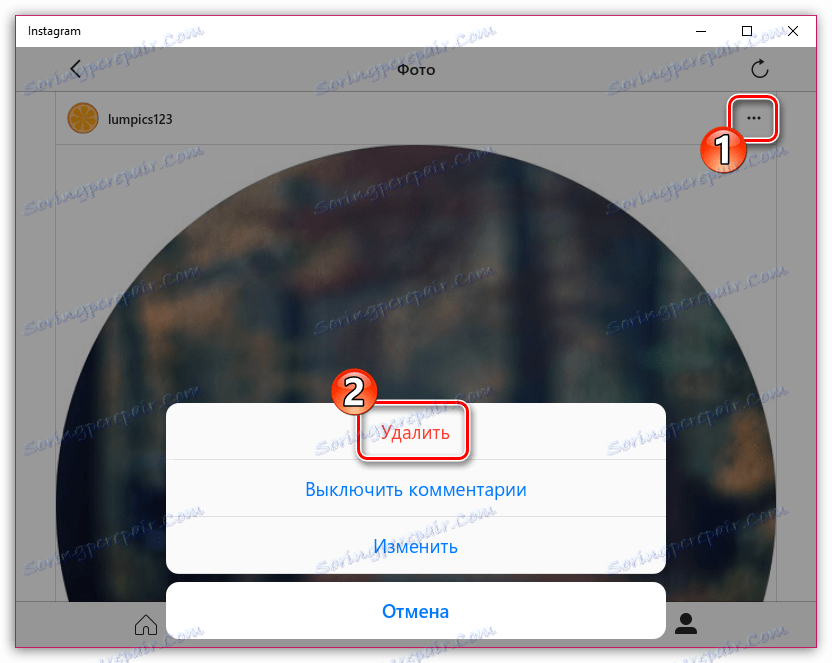
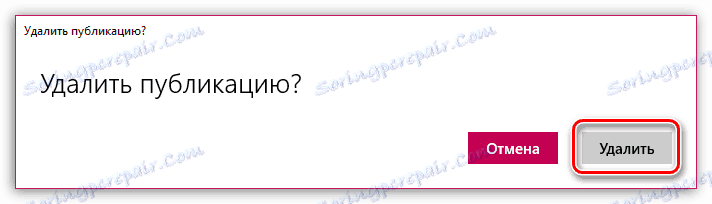
To je vse za danes.
